失去Apple TV Remote可能會令人沮喪,但是您仍然可以在沒有大多數功能的情況下控制Apple TV。唯一的潛在問題是在初始設置期間,尤其是如果您的Apple TV沒有以太網端口。在使用手機或其他應用程序設置Apple TV時,您需要將其連接到網絡,如果您需要在沒有遙控器的情況下輸入無線憑據,這幾乎是不可能的。但是,有多種使用iPhone或iPad平穩管理Apple TV的方法。
您可以在運行iOS 12或更高版本的任何iOS設備上使用控制中心小部件。此外,您可以連接藍牙鍵盤或第三方遙控器來控制Apple TV。這些方法可輕鬆訪問Apple TV上的設置和應用程序,以確保您不會錯過任何功能。使用這些替代方案設置Apple TV非常簡單。只需配對設備,輸入必要的代碼,然後開始觀看即可。這種靈活性使您可以享受Apple TV,而不必擔心缺失的遙控器。
初始設置
雖然Apple TV Remote對於初始設置和某些功能至關重要,但即使沒有它,您仍然可以享受Apple TV。以下是:
初始設置:WiFi設置所需的遙控器
- 連接到Wi-Fi:在首次設置中,您需要遙控器將Apple TV連接到家庭Wi-Fi網絡(除非您使用以太網連接)。
- Apple ID登錄:遙控器對於登錄Apple ID也是必需的,這對於訪問內容和設置至關重要。
以太網電纜的解決方法
直接以太網連接
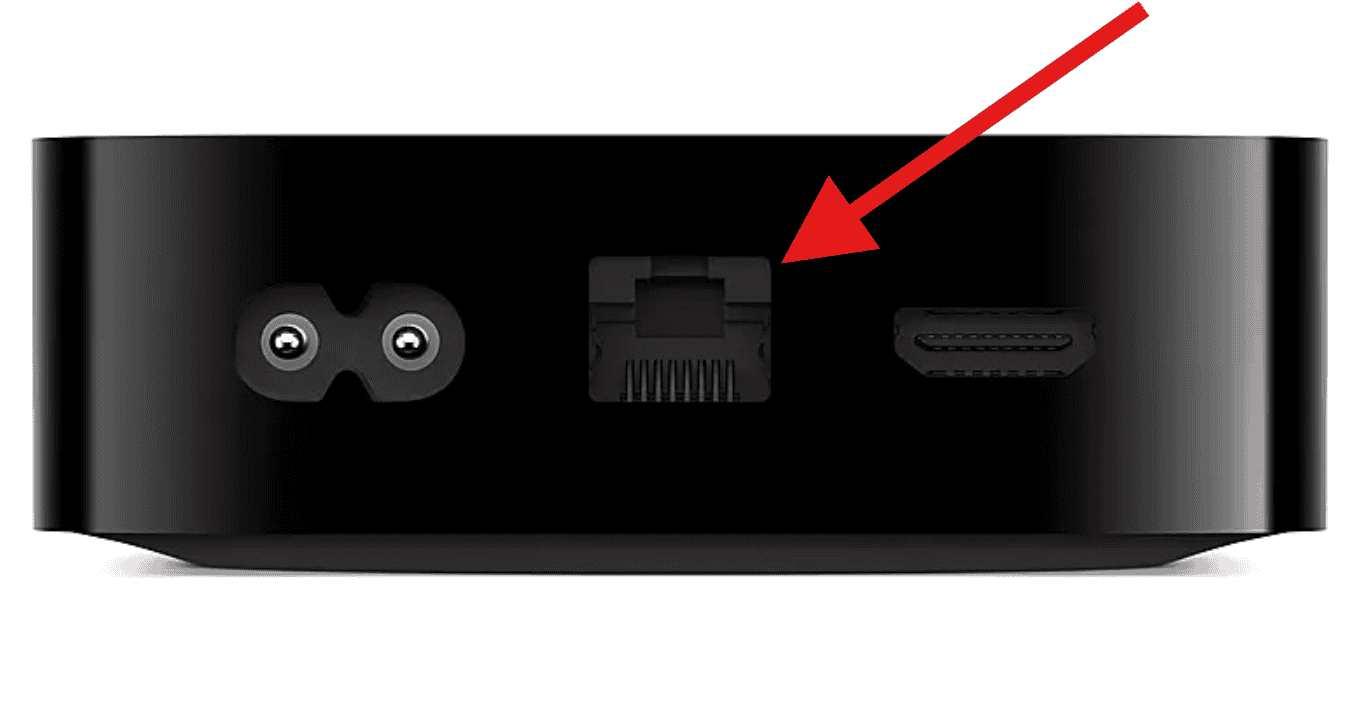
如果您的Apple TV型號具有以太網端口:
- 連接以太網電纜:將以太網電纜的一端插入Apple TV的以太網端口,另一端將其插入路由器或網絡開關中。
- 在您的Apple TV上電源:該設備應自動檢測以太網連接並連接到您的網絡。
- 使用您的iPhone或iPad作為遙控器:連接到網絡後,您可以在iOS設備上下載Apple TV Remote應用程序,並使用它來完成設置過程並控制Apple TV。
通過電視以太網
如果您的Apple TV沒有以太網端口,但是您的電視確實可以:
- 將電視連接到以太網:將以太網電纜插入電視上的以太網端口。
- 將您的Apple TV連接到電視:使用HDMI電纜將Apple TV連接到電視的HDMI端口。
- 在電視上啟用HDMI-CEC:此功能允許通過HDMI連接的設備相互通信。根據您的電視品牌(例如,三星電視上的Anynet+),該設置可能被稱為不同的東西。
- 使用電視遙控器:在某些情況下,您的電視遙控器可能能夠控制基本的Apple TV功能,從而可以導航到網絡設置並連接到Wi-Fi。
其他提示和注意事項
- 檢查電視的功能:並非所有電視都支持以太網通行證或HDMI-CEC。諮詢您的電視手冊或製造商網站以確認兼容性。
- 替代遠程選項:如果您的電視遙控器不起作用,請考慮使用第三方通用遙控器或藍牙鍵盤來瀏覽Apple TV。
- iPhone熱點解決方法:如果以上兩個選項都無法使用,則可以嘗試在iPhone上創建與Home Wi-Fi網絡相同的名稱和密碼的熱點。這可能會欺騙您的Apple TV連接,從而使您可以使用遠程應用程序進行進一步的設置。
超越基礎:無遙遠的選項
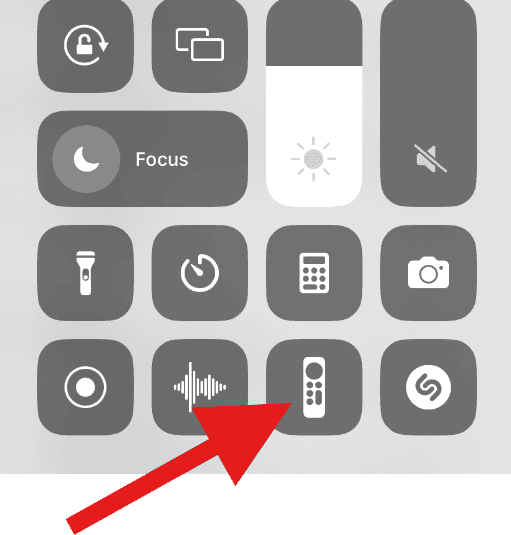
- iOS設備的控制中心:如果您有iPhone或iPad,則可以在控制中心中使用內置的Apple TV遙控器來導航您的Apple TV。
- 第三方遠程應用程序:在應用商店上有幾個第三方遠程應用程序,可讓您使用智能手機或平板電腦控制Apple TV。
- Siri語音命令:如果您擁有HomePod或其他支持SIRI的設備,則可以使用語音命令來控制Apple TV上的基本功能,例如播放或暫停內容。
遠程控制的局限
- 初始設置:沒有物理遙控器,您將無法完成初始設置過程。
- 文本輸入:輸入文本,例如搜索查詢或密碼,沒有遙控器的鍵盤功能,這是具有挑戰性的。
- 進階設定:在沒有遙控器的精度的情況下,導航複雜設置菜單可能很麻煩。
雖然無可否認的Apple TV遙控器非常方便,但它並不是與設備進行交互的唯一方法。有了一些創造力和正確的工具,即使您放錯了遙控器,您仍然可以享受Apple TV的體驗。
Apple TV Remote應用程序
即使您放錯了物理遙控器,您仍然可以使用Apple TV Remote應用輕鬆地控制Apple TV。它可以在iOS設備上免費提供,並提供與物理遙控器相同的功能,包括導航,播放控件,甚至Siri語音命令。只需下載該應用程序,將與Apple TV連接到同一Wi-Fi網絡,就可以使用。
控制中心(iOS)
如果您的iPhone或iPad帶有11或以後的iPad,則可以直接從控制中心控制Apple TV。只需從屏幕的底部(或從較新型號的右上角向下滑動),然後點擊Apple TV圖標即可訪問遙控器。
通用遙控器
許多通用遙控器與Apple TV兼容。檢查您的特定遙控器文檔以了解如何設置它。如果您喜歡物理遙控器或想將多個遙控器合併為一個,這可能是一個不錯的選擇。
藍牙鍵盤
對於文本輸入和基本導航,您可以將藍牙鍵盤與Apple TV配對。這可以方便地搜索內容,輸入密碼或瀏覽網絡。
其他設備
根據您的設置和Apple TV的年齡,如果它支持HDMI-CEC,您也許可以使用其他設備(例如游戲控制器甚至電視遙控器)進行控制。
故障排除提示
如果您在沒有遙控器的情況下無法控制Apple TV,請嘗試以下操作:
- 確保您使用的Apple TV和您使用的設備在同一Wi-Fi網絡上。
- 如果您使用藍牙鍵盤或其他配件,請確保在設備上啟用藍牙。
- 重新啟動您使用的Apple TV和您使用的設備。
- 如果您使用的是Apple TV Remote應用程序,請確保已更新為最新版本。
即使您丟失或放錯了Apple TV遙控器,也有很多方法可以欣賞您喜歡的節目和電影。
帶有以太網端口的Apple TV模型
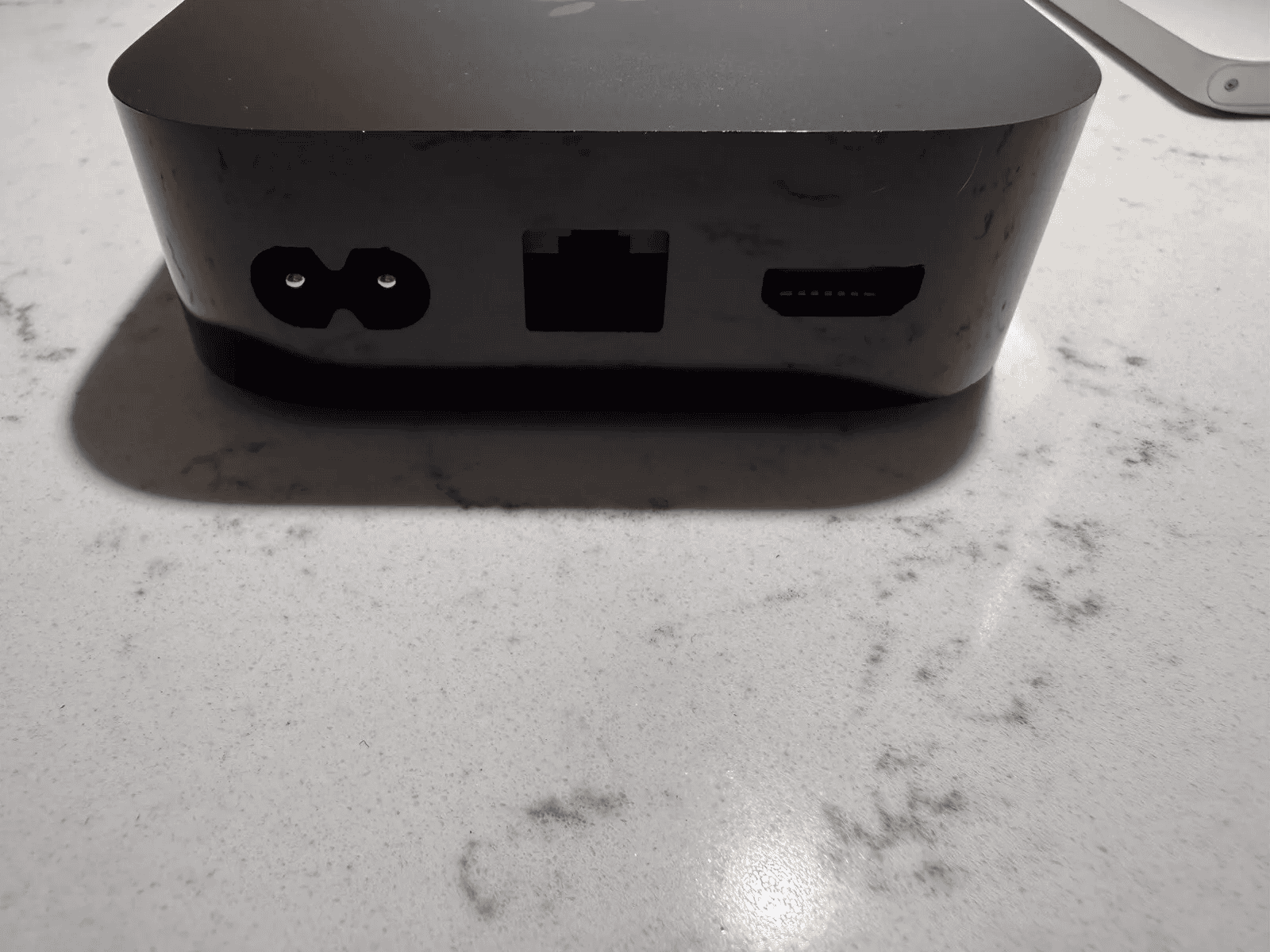
如果您沒有遙控器,則仍然可以通過某些Apple TV型號上的有線以太網連接到網絡。重要的是要注意,並非所有的Apple TV型號都提供了以太網連接的靈活性。這是哪些版本包括一個以太網端口的細分:
- Apple TV 4K(第三代 - 2022年):
- 64GB型號:僅Wi-Fi,沒有以太網端口
- 128GB型號:包括Wi-Fi和以太網連接
- Apple TV 4K(第二代 - 2021年):所有模型均包括Wi-Fi和以太網連接
- Apple TV HD:所有模型均包括Wi-Fi和以太網連接
如果您不確定自己擁有哪種Apple TV型號,則可以在Apple網站上查看技術規格,或通過查看設備的背面以獲取以太網端口。
關鍵要點
- 通過控制中心小部件使用iPhone或iPad。
- 也可以配對藍牙鍵盤或第三方遙控器。
- 設置很容易,可以使所有Apple TV功能都易於訪問。
設置沒有物理遙控器的Apple TV
可以在沒有其原始遙控器的情況下設置Apple TV。這是幾種方法:使用iOS設備,鏈接到Wi-Fi網絡或連接第三方遙控器。
使用iOS設備作為遙控器
要將iPhone或iPad用作遙控器,請從應用商店下載Apple TV Remote應用程序。首先,將Apple TV和iOS設備連接到同一Wi-Fi網絡。打開iOS設備上的控制中心。點擊Apple TV遠程圖標。從可用列表中選擇Apple TV設備。按照屏幕上的說明完成配對過程。
另外,您可以在iOS控制中心中使用內置遠程功能。確保更新iOS。向下滑動(或向上)訪問控制中心。點擊遠程圖標,然後選擇您的Apple TV。您可能需要輸入Apple TV屏幕上顯示的代碼。
連接到Wi-Fi網絡
如果Apple TV尚未在Wi-Fi網絡上,則可以使用以太網電纜連接它。將Apple TV直接連接到您的路由器。連接後,打開Apple TV上的設置菜單。導航到網絡並選擇Wi-Fi。選擇所需的Wi-Fi網絡並輸入密碼。
如果您沒有以太網電纜,則可以使用藍牙鍵盤。打開鍵盤並輸入配對模式。在Apple TV上,轉到設置,然後進行遙控器和設備。選擇藍牙並找到鍵盤。使用鍵盤導航到網絡設置並連接到Wi-Fi。
利用第三方遙控器
首先,確保第三方遙控器與Apple TV兼容。前往Apple TV上的設置。選擇遙控器和設備,然後學習遙控器。按照提示配對遙控器。 Apple TV將指導您按下第三方遙控器上的特定按鈕。
您還可以使用支持紅外線的通用遙控器。轉到設置中的相同遙控器和設備部分。選擇通用遙控器並按照說明進行操作。此設置允許Apple TV從通用遙控器中學習命令。完成後,通過瀏覽Apple TV菜單來測試遙控器。
導航Apple電視功能和功能
Apple TV提供了多種控製播放,訪問內容和管理設置的方法。了解這些方面可以幫助用戶充分利用其流媒體設備。
控製播放和導航菜單
為了控制Apple TV上的播放,用戶可以使用遠程應用程序上的內置觸摸板或定向按鈕。這玩和暫停按鈕控制視頻和音頻播放。還有快轉和倒帶跳過內容或退回內容。這有助於以您的節奏觀看電影和電視節目。
導航菜單涉及使用向上,,,,向下,,,,左邊, 和正確的按鈕。選擇選項很簡單,選擇按鈕。返回主菜單可以通過菜單按鈕。這些基本控件很容易掌握,使用戶可以直接瀏覽Apple TV的功能。
訪問內容並使用應用程序
Apple TV用戶可以通過訪問App Store來訪問廣泛的內容。在這裡,他們可以下載與電影,電視節目和其他流媒體服務有關的應用程序。可以輕鬆添加Netflix或Disney+等訂閱服務。使用AirPlay,用戶可以將其iPhone或iPad的內容直接流式傳輸到Apple TV。
要打開應用程序,請導航到其圖標,然後按選擇按鈕。用戶還可以安排其應用程序以更好地訪問。通過這些步驟,用戶可以享受各種內容而不會麻煩。
更新和管理設置
Apple TV需要定期更新,以確保其運行順利。去設定, 然後一般的,然後選擇軟件更新。這可以使設備保持最新,並具有TVOS中的最新功能。管理其他方面涉及到設定並訪問諸如遠程和設備。
打開HDMI-CEC允許用戶用一個遙控器控制其電視和Apple TV。不使用時可以設置睡眠模式以節省能源。簡單的設置調整使Apple TV成為更具個性化和高效的設備。
